Планировщик заданий windows 7
Планировщик заданий windows 7, как следует из его наименования служит для  планирования запуска программ и приложений. Планировщик заданий windows 7 можно вызвать 2-мя способами. Самый простой показан здесь. Наберите комбинацию WIN(клавиша с флажком) + R, т.е. одновременно, выйдет окошечко. В нём напишите taskschd.msc и нажмите кнопку ОК.
планирования запуска программ и приложений. Планировщик заданий windows 7 можно вызвать 2-мя способами. Самый простой показан здесь. Наберите комбинацию WIN(клавиша с флажком) + R, т.е. одновременно, выйдет окошечко. В нём напишите taskschd.msc и нажмите кнопку ОК.
Второй способ. Нажмите Пуск и в поисковое окошечко введите слово «Планировщик».
Сверху окна увидите результат поиска, нажмите. Выглядит планировщик заданий windows7 так:
Перед началом работы с планировщиком заданий, нажмите на значок «?», это подробная справка по той программе. В ней описано, что такое триггеры и все действия с ними. Расскажу коротко.
На вкладке триггеры можно запланировать действия: кнопка «Создать» — «Назначить задачу» — при входе в систему, при простое, по расписанию. В последнем случае (по расписанию) нужно задать время и дату для этого действия. Ну и время окончания. И ОК.
На вкладке «Общие» — название задачи, которую нужно создать и права (простые или администратора).
На вкладке «Действия» нажмём «создать» и выберем «обзор» ту программу, которую нужно запустить. Кстати, и это важно, в предыдущей статье про проблемы с языковой панелью, что делать, если она пропала, я говорила, что если перечисленные действия не помогли её восстановить, то нужно зайти в Планировщик заданий windows7 и проверить включена ли эта панель. Итак…
Находим запись «MsCtfMonitor».
Как видите, здесь программа включена «при входе любого пользователя». Если у вас иная запись, то нужно исправить.
Для редактирования уже созданной задачи, открыть планировщик заданий windows7, выделить нужное, в меню справа — «Действие» измените.

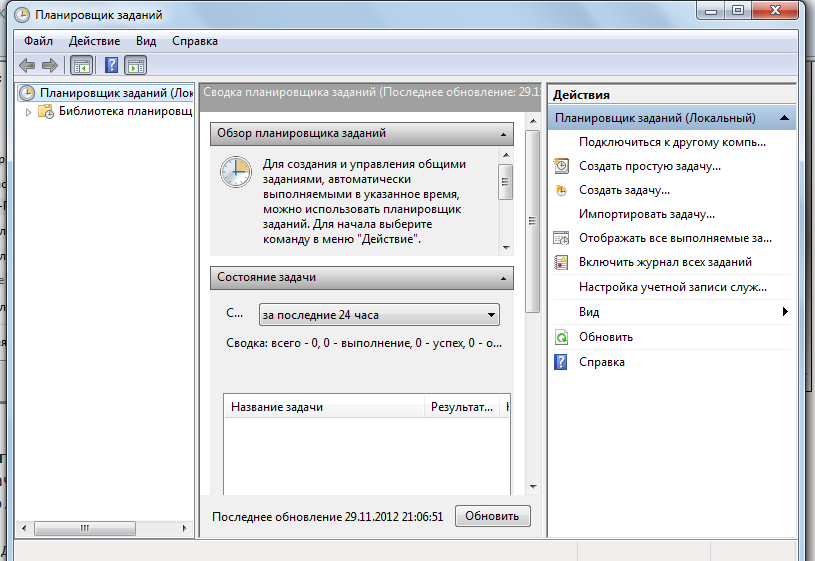
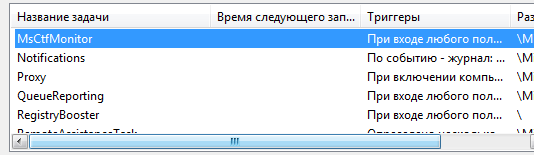
1 Comment
[…] если у вас остались проблемы, то читайте следующую статью Планировщик заданий. Поделиться в соц. сетях (function(d, s, id) { var js […]